Hur man skapar en dold nätverksresurs i Windows
Om du har flera datorer i ett nätverk och vill dela mappar mellan dem, kan du lägga till en extra bit av säkerhet genom att skapa en dold Windows - resurs. Den här guiden är ganska grundläggande och förutsätter att du är i antingen en arbetsgrupp eller domän Windows - miljö. Dolda(Hidden) resurser är användbara om du vill dela en mapp, men bara vill ha åtkomst till den av personer som du har gett resursnamnet till.
Naturligtvis säkerställer en dold resurs INTE(NOT) att någon inte kan få tillgång till mappen om de försöker tillräckligt hårt. Det är bäst att använda detta som ett extra säkerhetssteg tillsammans med dina andra nätverkssäkerhetspolicyer. Om du är i en Windows -domän, som inom ett företagsnätverk, kommer du att upptäcka att dina lokala hårddiskar delas ut 99 % av tiden. Dessa kallas adminandelar på IT-språk. I grund och botten(Basically) är det konfigurerat så att alla administratörer kan ansluta till vilken dator som helst i nätverket och komma åt alla lokala filer.
Administratörsresurserna är också alla dolda resurser, så att alla som surfar på nätverket inte kommer att se dem. Du kan se om dina lokala enheter delas ut genom att gå till Den här datorn(My Computer) , högerklicka på den lokala C-enheten (eller vilken bokstav du nu har) och välja Egenskaper(Properties) . Klicka på fliken Delning(Sharing) så ser du att “ Dela den här mappen(Share this folder) ” är vald och delningsnamnet är C$ .

Symbolen $ efter resursnamnet är det som gör mappen dold i nätverket. Som du kan se här är hela min C-hårddisk delad eftersom jag är på en företagsdomän. Kom ihåg(Remember) att detta betyder att alla administratörer(Administrator) kan komma åt alla dina filer när som helst! Så du har verkligen ingen integritet i en Windows -domän.
Naturligtvis, för att dela en mapp i ett hemnätverk eller till och med på ditt kontor, följ samma procedur som beskrivs ovan. Som standard, när du klickar på Dela den här mappen, fylls resursnamnet i med namnet på mappen. I Windows 7 och Windows 8 klickar du på knappen Avancerad delning(Advanced Sharing) för att få alla delningsalternativ.
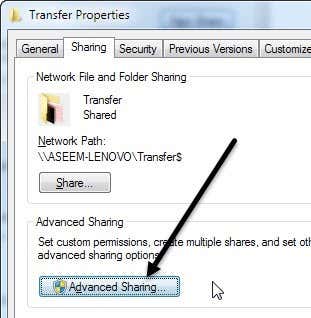
Lägg bara till $ direkt efter aktienamnet utan mellanslag. Du bör notera att du bara kan skapa den här dolda resursen när du först delar mappen i Windows 7 och Windows 8 . Av någon anledning kan du inte ändra resursnamnet när du har delat mappen, så för att ändra den måste du först ta bort resursen och sedan dela mappen igen.

Om du vill att andra ska kunna lägga till och ta bort filer i mappen, måste du klicka på knappen(Permissions) Behörigheter och klicka på antingen Ändra(Change) eller Full kontroll(Full Control) .

Ändring(Change) är vanligtvis tillräckligt bra eftersom det tillåter människor att lägga till filer och ta bort filer. Full kontroll(Full Control) låter någon ändra behörigheterna för själva mappen.
För att komma åt den dolda resursen i Windows måste du gå till Utforskaren(Windows Explorer) i Windows ( Den här datorn(My Computer) ) och skriva in hela UNC - sökvägen till mappen. Om det inte var meningsfullt är UNC -sökvägen helt enkelt datornamnet och mappnamnet som du vill komma åt. Så om jag delade en mapp som heter MyFiles som MyFiles$ på en dator som heter Comp1 , skulle jag komma åt den mappen genom att gå till Den här datorn(My Computer) och skriva i adressfältet:
\\Comp1\MyFiles$
Så länge allt var korrekt inställt bör innehållet i mappen dyka upp utan problem! Observera att om du bläddrar i nätverket via Explorer och klickar på den datorn, kommer du inte att se den delade mappen i listan eftersom den är dold. Du kan bara komma åt den genom att manuellt skriva in hela sökvägen som visas ovan.

Och det är allt! Du har nu delat en mapp på nätverket som är dold! Om du har några frågor eller problem med att ställa in detta, skriv en kommentar så ska vi försöka hjälpa dig. Njut av!
Related posts
Felsök problem med trådlös nätverksanslutning i Windows XP
Hur man mappar en nätverksenhet i Windows
Hur man hittar dolda och sparade lösenord i Windows
Kan inte ta bort nätverksadapter i Windows 10?
Hur man delar Wi-Fi-nätverksanslutningar i Windows 11
Hur man ställer in eller markerar en partition som aktiv i Windows
Hur man automatiskt flyttar eller kopierar filer i Windows
Få tillgång till BIOS och ändra startordning för alla versioner av Windows
Hur man tilldelar en statisk IP-adress till en Windows 11/10-dator
Hur man ersätter anteckningar i Windows med alternativ
Hur du ser till att du får de nätverkshastigheter du betalar för
Hur man visar Mac-filer på en Windows-dator
Hur man rensar eller tar bort mina senaste dokument i Windows
Hur man konverterar WebP till GIF på Windows eller Mac
Hur man förhindrar avstängning av en Windows-dator
Hur man bränner Windows Movie Maker WMV-video till DVD
Hanterar du för många teckensnitt i Windows?
Kör äldre program i kompatibilitetsläge i Windows 11/10
Windows 10 & Windows 7 RAM-krav – Hur mycket minne behöver du?
Hur man skärmdelning på Discord från skrivbord eller smartphone
